विंडोज अजीब त्रुटि संदेशों से भरा है, जो मैंने पहले कई पोस्ट लिखे हैं, इसलिए इस पोस्ट में मैं एक और अजीब कवर करूंगा। मैं हाल ही में इस संदेश में भाग गया:
प्रोग्राम में कमांड भेजने में समस्या थी

मैं अपने ईमेल प्रोग्राम से वेब लिंक खोलने का प्रयास करते समय इस त्रुटि में भाग गया। जब मैं लिंक पर क्लिक करता हूं, तो यह इस त्रुटि संदेश के साथ पॉप अप हो जाएगा और फिर खाली पृष्ठ के साथ इंटरनेट एक्सप्लोरर खोलने के लिए आगे बढ़ेगा! वास्तव में मैं क्या चाहता था!
समस्या के साथ और अधिक खेलने के बाद, मैंने महसूस किया कि मुझे यह त्रुटि संदेश तब मिल रहा है जब न केवल मेरे ईमेल प्रोग्राम, बल्कि वेब से भी अन्य प्रकार की फाइलें खोल रहे हैं। उदाहरण के लिए, यदि मैंने अपने ईमेल से किसी वर्ड डॉक्यूमेंट या एक्सेल फाइल को खोलने की कोशिश की, तो मुझे एरर मैसेज मिलता है, उसके बाद वर्ड या एक्सेल खुलता है, लेकिन वास्तविक फाइल को प्रदर्शित नहीं करता।
चीजों की एक गुच्छा की कोशिश करने के बाद, मुझे अंततः समस्या ठीक हो गई। मुझे वास्तव में यकीन नहीं है कि किस कदम ने समस्या को ठीक कर दिया है, इसलिए मैं बस उन सभी अलग-अलग चीजों को सूचीबद्ध करूंगा जो मैंने कोशिश की थीं और उम्मीद है कि कुछ आपके लिए काम करेगा।
विधि 1 - प्रोग्राम के लिए शॉर्टकट की जाँच करें
पहली बात यह है कि यह जांचना और सुनिश्चित करना है कि आईई या एक्सेल जैसे कार्यक्रम के शॉर्टकट को व्यवस्थापक के रूप में नहीं चलाया जा रहा है। शॉर्टकट पर राइट-क्लिक करें और गुण चुनें। फिर संगतता टैब पर जाएं और सुनिश्चित करें कि रन प्रोग्राम को प्रशासक बॉक्स के रूप में चेक नहीं किया गया है।

विधि 2 - Office व्यूअर की स्थापना रद्द करें
यदि आपके पास Microsoft Office के अतिरिक्त Office व्यूअर का कोई संस्करण स्थापित है, तो सुनिश्चित करें कि आप आगे बढ़ें और Office व्यूअर की स्थापना रद्द करें। Office के नए संस्करण के साथ Office व्यूअर का पुराना संस्करण होने से यह समस्या हो सकती है।
विधि 3 - रीसेट IE / अक्षम ऐड-ऑन
यदि आपको ज्यादातर IE 8 या IE 9 के साथ यह समस्या आ रही है, तो आप IE को पूरी तरह से रीसेट करने की कोशिश कर सकते हैं और ऐड-ऑन को अक्षम करने का भी प्रयास कर सकते हैं और फिर देखते हैं कि क्या होता है। मैंने पहले IE 9 के साथ मुद्दों को ठीक करने के तरीके पर एक पोस्ट लिखा है और यह ऊपर वर्णित दोनों वस्तुओं को करने के लिए चरणों के माध्यम से जाता है।
विधि 4 - एंटी-वायरस प्रोग्राम को अक्षम करें
एंटी-वायरस सॉफ़्टवेयर कभी-कभी अपराधी भी हो सकता है और इन मुद्दों का कारण बन सकता है। AVG, Kaspersky, ZoneAlarm या किसी भी अन्य एंटी-वायरस प्रोग्राम को पूरी तरह से निष्क्रिय करना सबसे अच्छा है, अपने कंप्यूटर को पुनरारंभ करें और फिर देखें कि समस्या दूर होती है या नहीं।
विधि 5 - Word डेटा रजिस्ट्री कुंजी को हटाएं
Microsoft Word के लिए, आप एक रजिस्ट्री कुंजी को हटाने का प्रयास कर सकते हैं जिसका उपयोग केवल कुछ विकल्पों और वरीयताओं को संग्रहीत करने के लिए किया जाता है और हटाए जाने पर कुछ भी नुकसान नहीं पहुंचाएगा। यह वर्ड डेटा रजिस्ट्री कुंजी है और इसे अवसरों पर समस्या पैदा करने के लिए जाना जाता है। यदि आप इसे हटाते हैं, तो अगली बार जब आप वर्ड को दोबारा खोलेंगे तो इसे फिर से बनाया जाएगा।
Word 2002 - HKEY_CURRENT_USER \ Software \ Microsoft \ Office \ 10.0 \ Word \ Data Word 2003 - HKEY_CURRENT_USER \ Software \ Microsoft \ Office \ 11.0 \ Word \ Data \ Word Word 2007 - HKEY_CURRENT_USER \ Software \ Microsoft \ Office \ 12.0 \ Word 2010 शब्द / डेटा 2010 - HKEY_CURRENT_USER \ Software \ Microsoft \ Office \ 14.0 \ Word \ Data
विधि 6 - एक्सेल डायनामिक डेटा एक्सचेंज
यदि आपके पास यह एक्सेल के साथ चल रहा है, तो आप निम्नलिखित की कोशिश कर सकते हैं। Excel खोलें और बड़े Office बटन पर क्लिक करें और फिर Excel विकल्प पर क्लिक करें।

अब बाएं हाथ के मेनू में उन्नत पर क्लिक करें और "डायनेमिक डेटा एक्सचेंज (डीडीई) " का उपयोग करने वाले अन्य अनुप्रयोगों को अनदेखा करने वाले बॉक्स को अनचेक करें।
उन सभी चीजों के बारे में हैं जो मैंने कोशिश की और कुछ ने काम किया क्योंकि समस्या अब दूर हो गई है! आगे बढ़ो और इसे एक शॉट दें और देखें कि क्या यह आपके लिए काम करता है। यदि नहीं, तो यहां एक टिप्पणी पोस्ट करें और हमें अपनी स्थिति बताएं और हम मदद करने का प्रयास करेंगे। का आनंद लें!
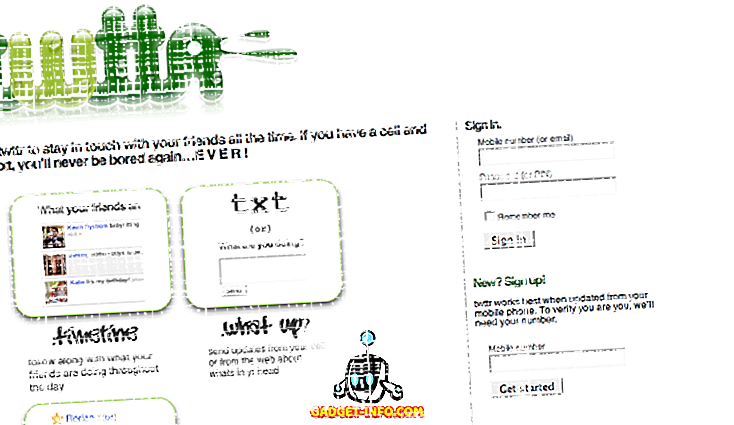




![उल्लसित सांता की Google खोज युक्तियाँ रैप [वीडियो]](https://gadget-info.com/img/social-media/356/hilarious-santa-s-google-search-tips-rap.jpg)



![अधिक सामान - 366 सेकंड्स में 2012 के 366 दिन [वीडियो]](https://gadget-info.com/img/more-stuff/174/366-days-2012-366-seconds.jpg)